هل تواجه خطأ “There Are Currently No Power Options Available”؟ لا تيأس! تعرف على حلول سريعة وفعّالة لإصلاح هذه المشكلة المزعجة. اكتشف الحل الآن!
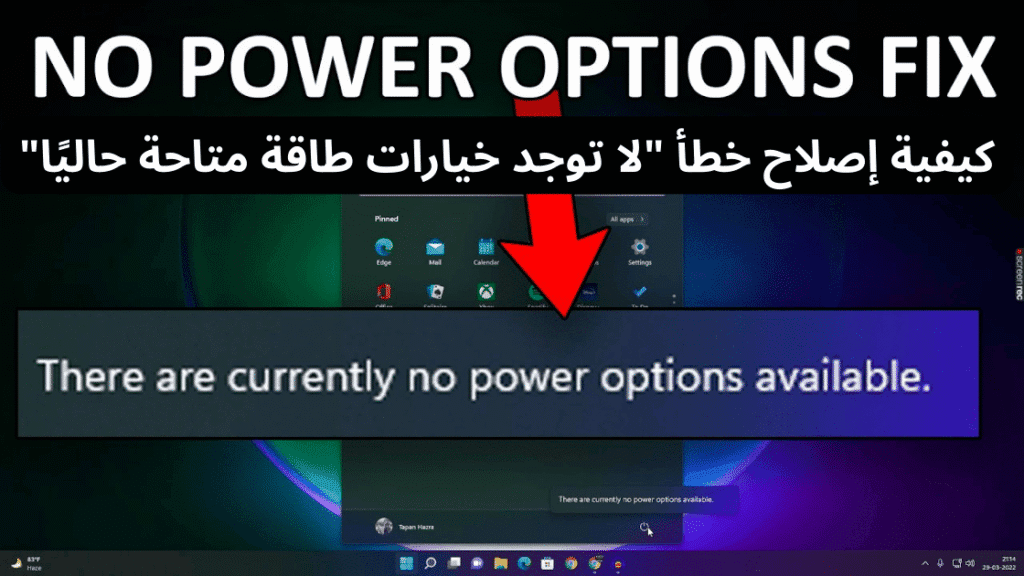
- كيفية إصلاح مشكلة “There are currently no power options available” في نظام ويندوز (أفضل 8 حلول فعالة)
- ما سبب ظهور رسالة “لا توجد خيارات طاقة متاحة”؟ ⚠️
- 1. تفعيل خيارات الطاقة من محرر سياسة المجموعة (Local Group Policy Editor)
- 2. تعديل سجل النظام (Registry Editor)
- 3. فحص ملفات النظام التالفة باستخدام أداة SFC
- 4. إعادة تعيين خطط الطاقة إلى الوضع الافتراضي
- 5. استخدام مستكشف أخطاء الطاقة في ويندوز
- 6. استعادة النظام إلى نقطة سابقة
- 7. البحث عن تحديثات النظام
- 8. إعادة ضبط النظام إلى إعدادات المصنع
كيفية إصلاح مشكلة “There are currently no power options available” في نظام ويندوز (أفضل 8 حلول فعالة)
هل ظهرت لك رسالة “There are currently no power options available” عند النقر على زر الطاقة في قائمة ابدأ؟
إذا كنت تستخدم Windows 10 أو Windows 11، فغالبًا ما تكون هذه المشكلة ناتجة عن إعدادات خاطئة أو خلل في ملفات النظام، وهي مشكلة شائعة تواجه العديد من المستخدمين.
في هذا الدليل الشامل، سنعرض لك أفضل الحلول العملية لحل هذه المشكلة واستعادة خيارات الطاقة في نظام ويندوز خطوة بخطوة.
اقرا ايضا – كيفية إصلاح خيار Wi-Fi المفقود في Windows 11
ما سبب ظهور رسالة “لا توجد خيارات طاقة متاحة”؟ ⚠️
تظهر هذه الرسالة عادةً بسبب أحد الأسباب التالية:
- تعطيل إعدادات الطاقة يدويًا أو عبر سياسات المجموعة (Group Policy).
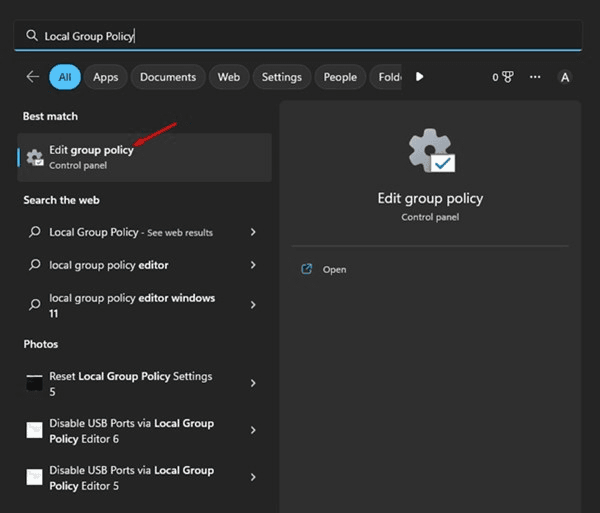
- تلف في ملفات النظام أو ملفات خطة الطاقة.
- تعارض مع برامج معينة أو تحديثات حديثة.
- أخطاء في سجل النظام (Registry).
لا تقلق، فكل هذه الأسباب قابلة للإصلاح عبر مجموعة من الخطوات التي سنعرضها بالتفصيل.
1. تفعيل خيارات الطاقة من محرر سياسة المجموعة (Local Group Policy Editor)
تعد هذه الخطوة من أبسط الطرق وأكثرها فاعلية لحل المشكلة، خصوصًا لمستخدمي Windows 10 Pro أو Enterprise.
الخطوات:
- افتح مربع البحث في ويندوز، واكتب: Local Group Policy Editor ثم افتحه.
- انتقل إلى المسار التالي:
User Configuration > Administrative Templates > Start Menu and Taskbar
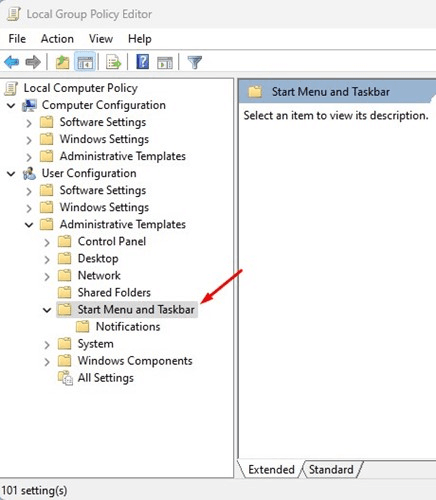
- ابحث عن الإعداد:
Remove and prevent access to the Shut Down, Restart, Sleep, and Hibernate commands
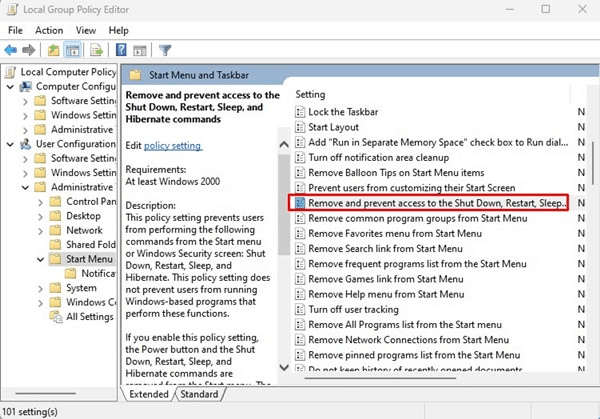
- انقر عليه مرتين، ثم اختر Disabled.
- اضغط على Apply ثم OK.
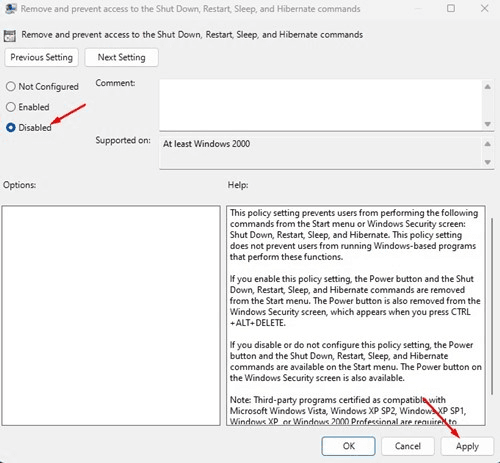
هذه الخطوة تعيد تمكين أوامر الطاقة التي ربما تم تعطيلها سابقًا.
2. تعديل سجل النظام (Registry Editor)
في حال استمرت المشكلة، يمكنك تعديل إعدادات “الريجستري” لإعادة تفعيل خيارات الطاقة.
الخطوات:
- اكتب Registry Editor في البحث وافتحه.
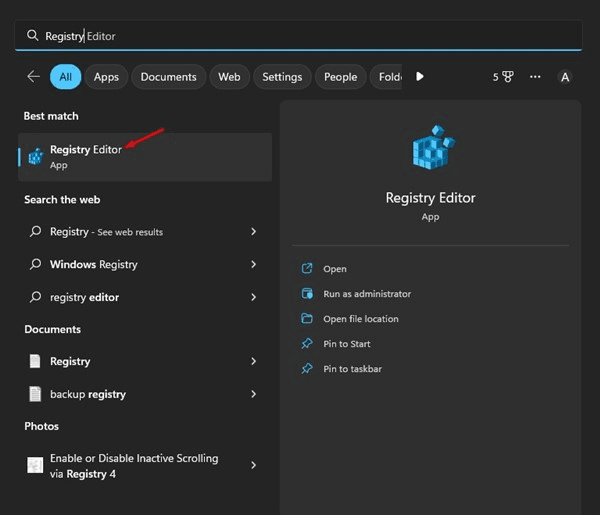
- انتقل إلى المسار التالي:
HKEY_CURRENT_USER\Software\Microsoft\Windows\CurrentVersion\Policies\Explorer
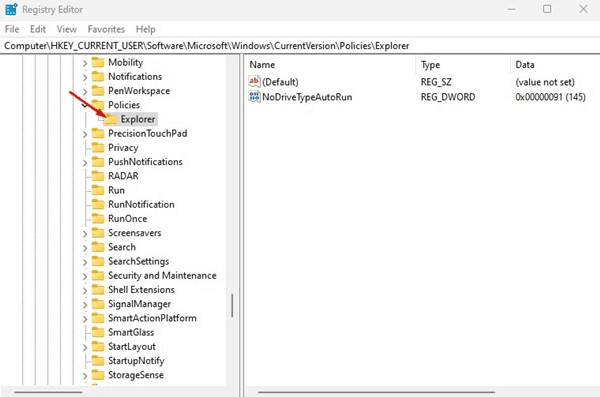
- ابحث عن القيمة المسماة NoClose.
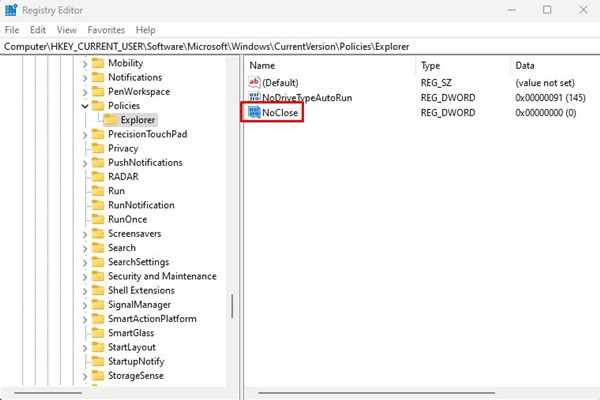
- انقر عليها مرتين، ثم غيّر القيمة إلى 0.
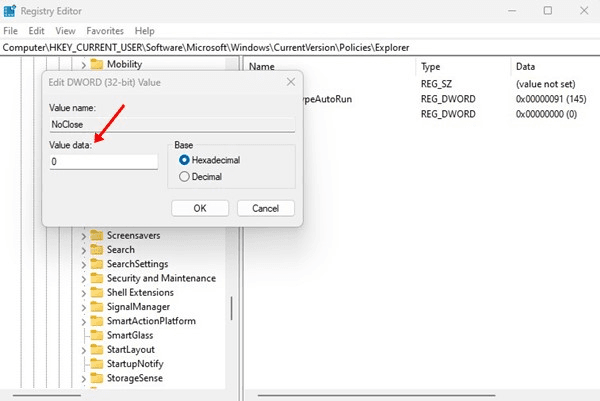
- اضغط OK وأعد تشغيل الجهاز.
هذه الطريقة تُعيد تمكين أمر إغلاق الجهاز إن تم تعطيله من السجل.
3. فحص ملفات النظام التالفة باستخدام أداة SFC
ملفات النظام التالفة قد تسبب ظهور هذه الرسالة. أداة System File Checker قادرة على اكتشافها وإصلاحها تلقائيًا.
الخطوات:
- افتح موجّه الأوامر (Command Prompt) كمسؤول.
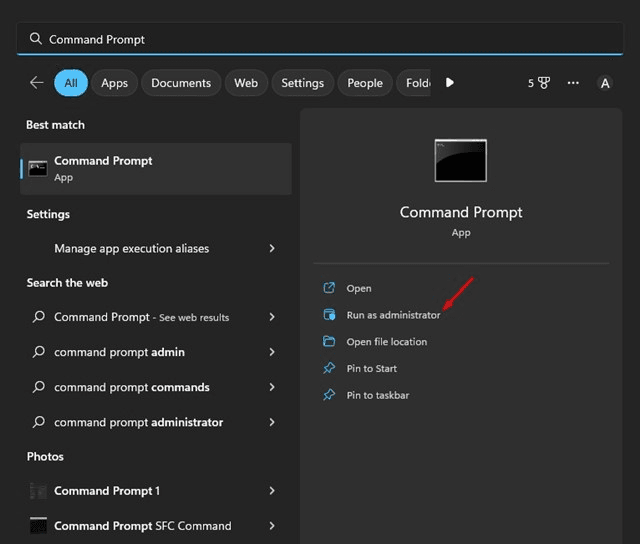
- أدخل الأمر التالي: bashنسختحرير
sfc /scannow
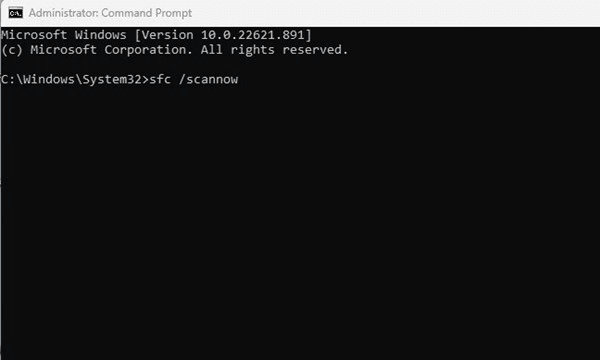
- انتظر حتى تكتمل عملية الفحص.
- بعد الانتهاء، أعد تشغيل الجهاز.
هذه الخطوة كفيلة بإصلاح أي خلل مرتبط بملفات النظام الأساسية.
4. إعادة تعيين خطط الطاقة إلى الوضع الافتراضي
في بعض الأحيان، تتسبب التعديلات أو البرامج في تغيير إعدادات الطاقة. إعادة تعيينها يمكن أن تحل المشكلة فورًا.
الخطوات:
- افتح موجّه الأوامر كمسؤول.
- أدخل الأمر التالي: nginxنسختحرير
powercfg -restoredefaultschemes
بعد تنفيذ الأمر، ستتم إعادة جميع خطط الطاقة إلى حالتها الأصلية.
5. استخدام مستكشف أخطاء الطاقة في ويندوز
يحتوي نظام ويندوز على أداة ذكية تُسمى Power Troubleshooter يمكنها اكتشاف المشكلات وإصلاحها تلقائيًا.
الخطوات:
- انتقل إلى: الإعدادات > النظام > استكشاف الأخطاء وإصلاحها.
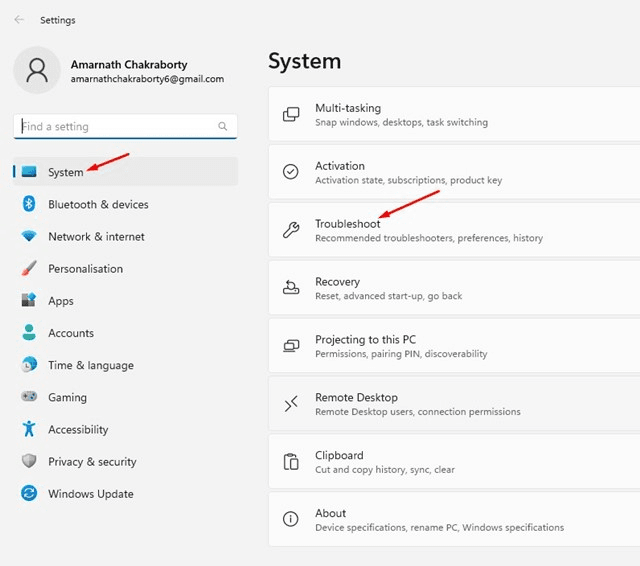
- اختر Other troubleshooters (مستكشفو الأخطاء الآخرون).

- بجانب خيار Power، انقر على تشغيل (Run).
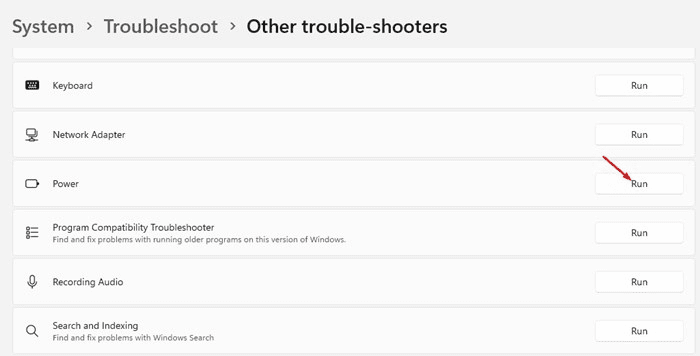
- اتبع التعليمات الظاهرة على الشاشة.
6. استعادة النظام إلى نقطة سابقة
إذا بدأت المشكلة بعد تثبيت برنامج جديد أو تحديث معين، يمكنك العودة إلى حالة النظام السابقة باستخدام System Restore.
الخطوات:
- اكتب Recovery في مربع البحث وافتح تطبيق الاسترداد.
- اختر Open System Restore.
- حدد نقطة استعادة قبل حدوث المشكلة واتبع التعليمات.
ستساعدك هذه الخطوة على التراجع عن أي تغييرات أدت إلى تعطيل خيارات الطاقة.
7. البحث عن تحديثات النظام
قد تكون المشكلة ناتجة عن خلل تم إصلاحه بالفعل في تحديث لاحق.
الخطوات:
- افتح: الإعدادات > تحديثات ويندوز (Windows Update).
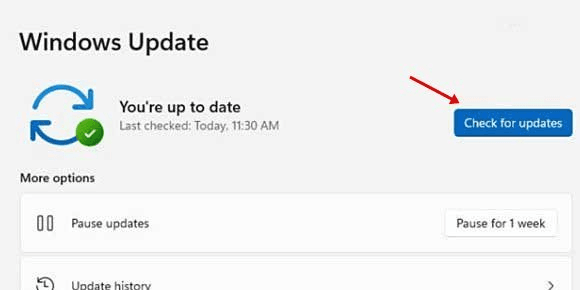
- انقر على التحقق من وجود تحديثات (Check for updates).
- قم بتنزيل وتثبيت أي تحديث متاح.
8. إعادة ضبط النظام إلى إعدادات المصنع
إذا فشلت كل الخطوات السابقة، يمكنك اللجوء إلى إعادة ضبط النظام كحل نهائي.
يمكنك اختيار:
- الاحتفاظ بملفاتك الشخصية أثناء إعادة التعيين.
- أو إزالة كل شيء لإصلاح شامل.
انتقل إلى:
الإعدادات > النظام > الاسترداد > إعادة تعيين هذا الكمبيوتر (Reset this PC)، ثم اختر الخيار الأنسب لك.
مشكلة “لا توجد خيارات طاقة متاحة” قد تكون مزعجة، لكنها قابلة للحل بخطوات واضحة ومباشرة. سواء كانت المشكلة ناتجة عن إعدادات معطلة أو ملفات تالفة، يمكنك استعادة التحكم بجهازك في دقائق.
🛠️ جرّب كل خطوة على حدة حتى تصل إلى الحل المناسب لك. ولا تنسَ دائمًا إنشاء نقطة استعادة قبل تنفيذ تغييرات كبيرة في النظام.
هل واجهت هذه المشكلة من قبل؟ وهل نجح أحد هذه الحلول في مساعدتك؟ شاركنا تجربتك في التعليقات! 👇




